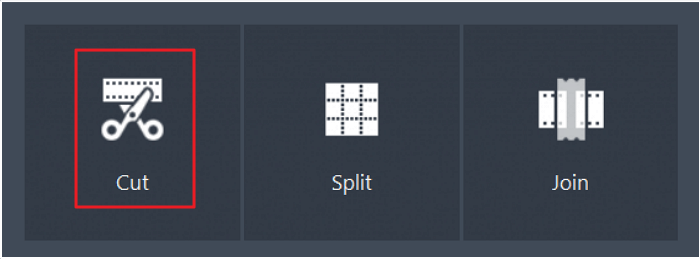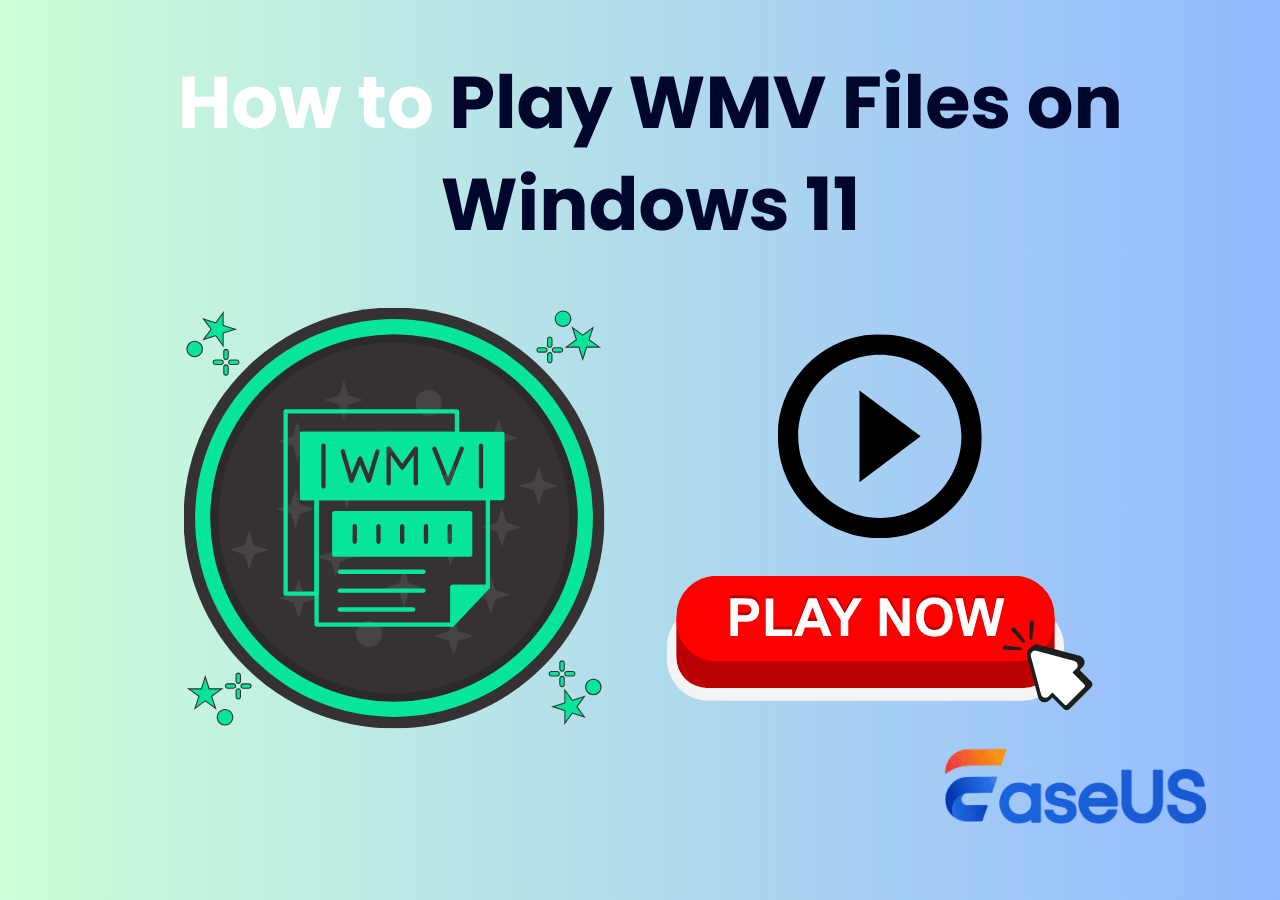-
![]()
Jacinta
"Obrigada por ler meus artigos. Espero que meus artigos possam ajudá-lo a resolver seus problemas de forma fácil e eficaz."…Leia mais -
![]()
Rita
"Espero que minha experiência com tecnologia possa ajudá-lo a resolver a maioria dos problemas do seu Windows, Mac e smartphone."…Leia mais -
![]()
Leonardo
"Obrigado por ler meus artigos, queridos leitores. Sempre me dá uma grande sensação de realização quando meus escritos realmente ajudam. Espero que gostem de sua estadia no EaseUS e tenham um bom dia."…Leia mais
Índice da Página
0 Visualizações
Embora a tecnologia de visualização 3D tenha ocupado o centro das atenções desde o anúncio do Apple Vision Pro, os fones de ouvido 3D existem desde 2012. O surgimento dos fones de ouvido 3D traz aos espectadores uma experiência visual totalmente nova enquanto jogam e assistem filmes. Eles nos levam a um reino único onde os personagens e os locais se transformam em experiências vibrantes como nunca antes. Se você tiver um fone de ouvido 3D VR, aprenda como assistir a filmes 3D no Oculus Quest 2 e Quest 3 no artigo.
Você pode assistir filmes em 3D no Oculus Quest 2?
Sim, o Oculus Quest permite que os usuários assistam a filmes 3D em VR. Você pode configurar seu próprio cinema VR no Quest e aproveitar a experiência de visualização em sua cadeira, cama ou ao ar livre. Oculus Quest torna a visualização 3D mais envolvente com tela HD e tecnologia de ponta.
O dispositivo sem fio pode ser transportado para qualquer lugar e a qualquer hora, para que você sempre tenha a flexibilidade de se adaptar ao seu prazer visual. Além disso, você pode desfrutar da visualização social conectando-se com seus amigos e entusiastas do cinema, independentemente da distância. Com VRs, você não precisa de home theaters ou equipamentos caros para assistir a filmes em 3D. Agora, uma configuração simples com uma interface de usuário fácil torna os filmes acessíveis a todos.
Vamos ver como usar o Oculus Quest para assistir filmes 3D no Oculus Quest 2 e Quest 3.
Não se esqueça de compartilhar este guia útil com outras pessoas necessitadas!
Maneiras fáceis de assistir filmes em 3D no Oculus Quest 2
Depois de adquirir seu fone de ouvido Oculus VR, você precisará de conteúdo 3D para assistir a filmes. Vamos explorar o conteúdo 3D e seguir as etapas para assistir aos mais recentes sucessos de bilheteria e clássicos no fone de ouvido 3D.
Método 1. Use recursos de filmes 3D no YouTube/Amazon
YouTube e Amazon são empresas de big data. De clássicos e obras-primas atemporais aos mais recentes sucessos de bilheteria e conteúdo de anime, você tem tudo nas plataformas de streaming. O conteúdo é enorme e diversificado, mas você só pode assistir alguns filmes em 3D. Embora o YouTube seja gratuito com anúncios, você precisa comprar uma assinatura da Amazon para transmitir conteúdo.
Vamos ver como conectar o Oculus Quest 2 ao YouTube e Amazon para assistir filmes em 3D.
Para YouTube:
Passo 1. Conecte o Oculus Quest ao mesmo WiFi do seu PC ou smartphone.
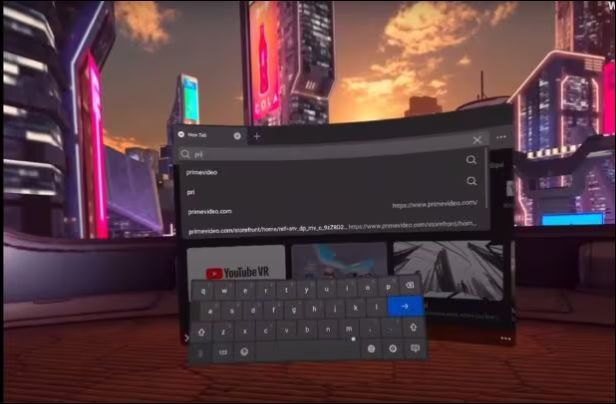
Passo 2. Abra o aplicativo ou site do YouTube para transmitir os filmes.
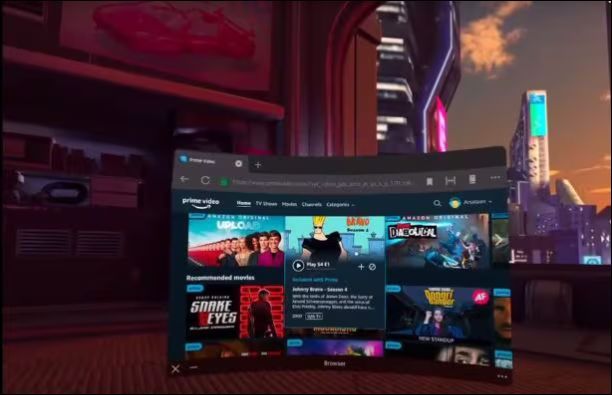
Passo 3. Pesquise e abra seu conteúdo 3D favorito e selecione a qualidade de vídeo com a qual deseja transmitir.
Passo 4. Agora você precisa encontrar e abrir o YouTube na tela inicial do Oculus Quest.
Etapa 5. Encontre o mesmo filme no Quest e designe a opção 3D na alternativa de qualidade de vídeo para iniciar o filme.
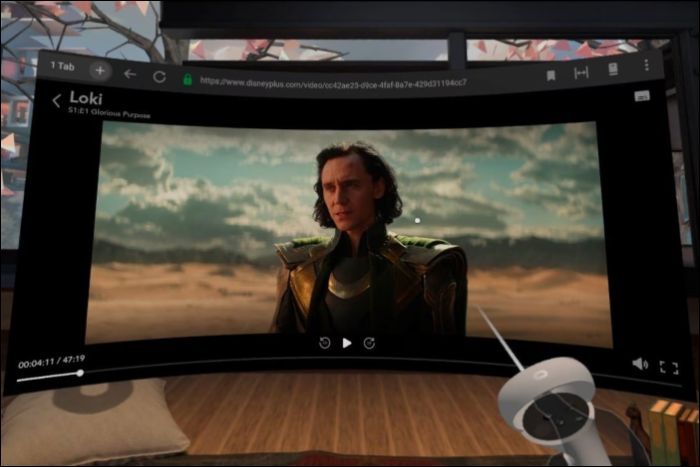
Para Amazon:
Passo 1. Conecte seu VR à mesma rede do PC ou smartphone.
Passo 2. Abra o vídeo Amazon Prime pelo telefone ou site.
Etapa 3. Depois de se concentrar no filme ou conteúdo 3D que deseja assistir, selecione a visualização 3D nas opções de qualidade de vídeo.
Etapa 4. Da mesma forma, encontre o "Amazon Prime Video" em Tela inicial da missão.
Passo 5. Use o recurso de busca para encontrar o filme desejado e escolha a opção 3D nas qualidades do vídeo para iniciar o streaming.
Método 2. Use BigScreen
BigScreen é um aplicativo VR que permite aos usuários colaborar e desfrutar de jogos com amigos. Você pode se conectar virtualmente com amigos, familiares e pessoas para se reunirem para uma experiência de visualização. BigScreen oferece diversos ambientes como cinemas drive-in, modernos, cinemas dos anos 80, etc. Da mesma forma, você pode acessar os gigantes do streaming e ver filmes em 3D.
Passo 1. Abra o aplicativo BigScreen na tela inicial do Oculus Quest.

Passo 2. Faça login na sua conta BigScreen ou crie uma nova.

Passo 3. No menu principal, clique em “Filmes” para conhecer os filmes 3D disponíveis.
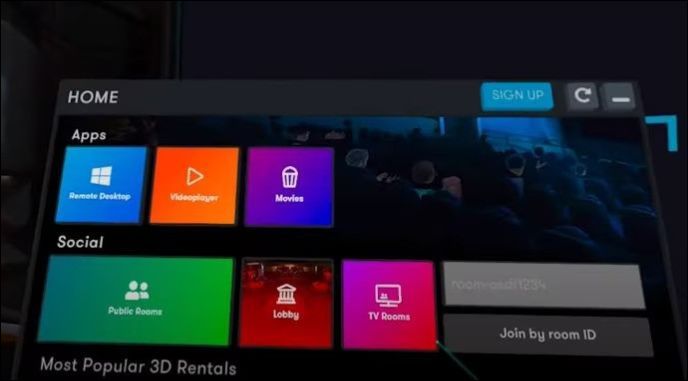
Passo 4. Pesquise o que deseja, selecione e escolha a opção 3D nas preferências de qualidade de vídeo.
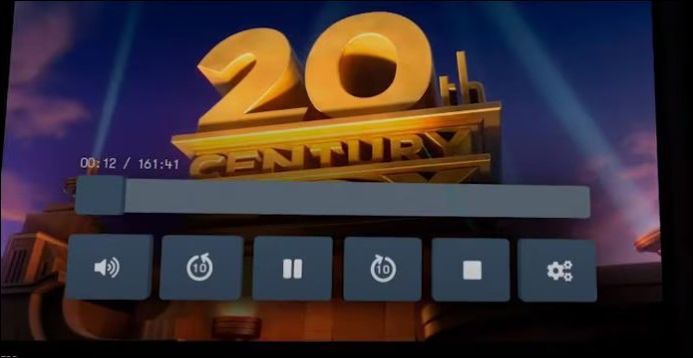
Método 3. Transmitir filme 3D para o conjunto VR
O Windows oferece um aplicativo de assistente de área de trabalho remota que conecta fones de ouvido VR como Oculus Quest e Meta Quest. O aplicativo permite transmitir filmes diretamente para VR. Baixe o conteúdo 3D em seu PC e configure o fone de ouvido para desfrutar de streaming sem complicações em um aparelho de VR. As etapas para fazer isso são fornecidas abaixo:
Passo 1. Baixe o aplicativo “Microsoft Remote Desktop Assistant” para Windows para configurar a conexão entre o PC e o fone de ouvido.
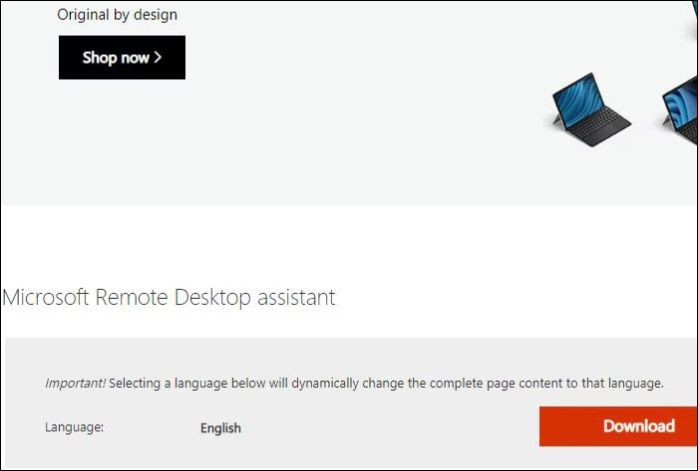
Etapa 2. Abra o aplicativo Remote Desktop Assistant para Windows .
Etapa 3. Conecte e configure seu PC ao headset Oculus Quest.
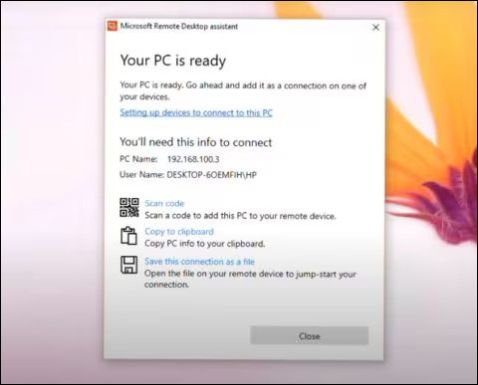
Passo 4. Selecione o filme 3D que deseja assistir no PC para iniciar o streaming.
Bouns: gravação de tela de filmes 3D para reprodução offline
Para filmes 3D, você precisa de Internet de alta velocidade para transmitir sem atrasos. Se você não tem internet ou deseja transmitir filmes off-line, pode gravar filmes e assisti-los mais tarde. Com EaseUS RecExperts, você pode gravar filme da Netflix ou vídeo no YouTube sem tela preta.

Este gravador de tela oferece vários modos de gravação de tela, permitindo capturar conteúdo com qualidade UHD. Após a gravação, você pode editar o áudio e o vídeo para remover ruídos e conteúdos indesejados da gravação. Obtenha RecExperts agora e grave filmes para visualização offline em vários formatos.
Perguntas frequentes sobre como assistir filmes 3D no Oculus Quest 2
Aqui estão algumas perguntas frequentes sobre como assistir filmes 3D no Oculus Quest.
1. A Netflix oferece filmes 3D para Oculus Quest 2?
A Netflix oferece conteúdo 3D para transmissão para usuários de VR. Pesquise títulos específicos no aplicativo que suportem o formato 3D. Não presuma que todo o conteúdo está em 3D; você precisa obter os detalhes dos filmes compatíveis com 3D no aplicativo.
2. Como posso assistir a vídeos 3D em VR?
Ativar opções de filmes 3D em plataformas de streaming como YouTube, Amazon e outras pode ajudá-lo a assistir filmes 3D. Para acessar o conteúdo VR 3D, configure a conexão entre VR e aplicativos de streaming na mesma rede WiFi.
3. Como assistir filmes 3D no Disney Plus?
Verifique se todos os filmes Disney Plus suportam conteúdo 3D. Conecte os dois dispositivos à mesma rede WiFi e configure-os. Abra o aplicativo Disney no PC e VR para ativar a visualização em 3D antes de reproduzir o filme.
4. Como posso visualizar modelos 3D no Oculus?
Oculus oferece três maneiras de assistir modelos 3D. Você pode transmitir filmes 3D de plataformas de streaming como BigScreen ou transmitir o filme diretamente para um fone de ouvido VR. Conecte o VR e o PC à mesma rede e assista aos filmes.
Conclusão
Os fones de ouvido VR tornam flexível a transmissão de filmes 3D no conforto da sua casa. Além dos jogos, você pode conectar-se a plataformas de streaming e desfrutar da melhor experiência de visualização em 3D. Aprenda como assistir filmes 3D no Oculus Quest 2 usando três métodos. Tudo o que é necessário é conectar o VR com aplicativos de streaming e aproveitar a visualização.
Se você quiser desfrutar da visualização offline, baixe EaseUS RecExperts para gravar vídeos UHD em seu PC e transmitir o conteúdo em qualquer lugar. Obtenha agora e curta filmes.
EaseUS RecExperts

um clique para gravar tudo na tela!
sem limite de tempo sem marca d’água
Iniciar a Gravação